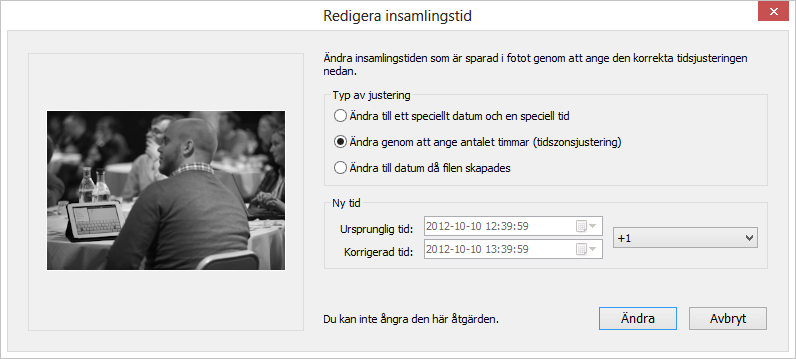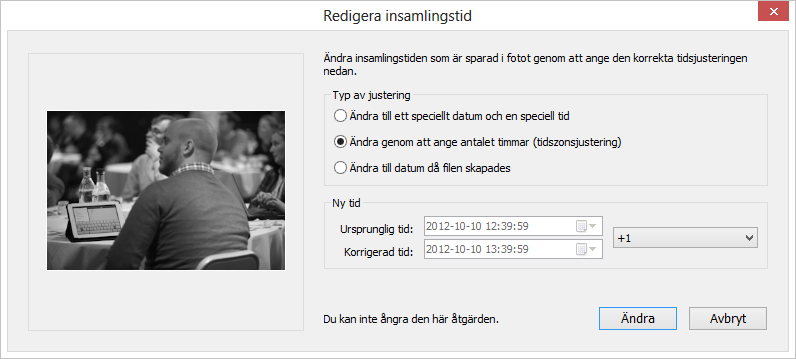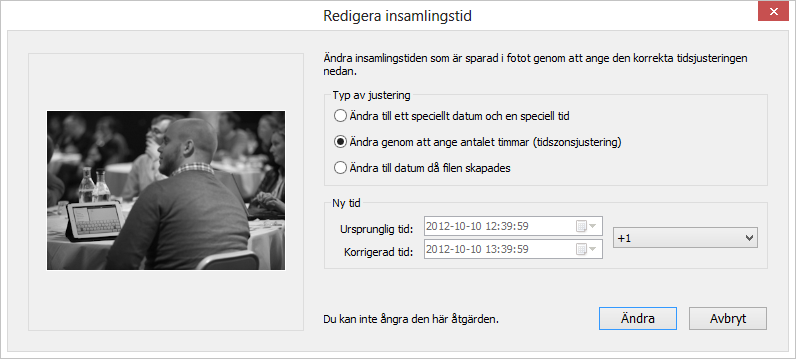Tre saker du måste kunna om Lightroom!Ok, det finns mängder av kursmaterial om Lightroom, verkligen. Hur mycket som helst. Mycket av det är också riktigt bra. Men det finns några självklara saker som oftast missas, ibland helt och hållet (tips två) och ibland helt och hållet (tips ett). Värst av allt är ju dock informationen runt tips tre där många som försöker lära ut Lightroom säger helt fel, helt enkelt för att de inte förstått vad Lightroom är och hur det är tänkt att användas. Men även ofta för att de helt missat tips två och därför sätter sig själva i problem, eller egentligen är det väl mer Adobe som satt sig själva och deras kunder i problem, mer om det i tips två. Du kommer märka att det är insprängt en hel del mer än tre tips i denna text, men det är de tre huvudtipsen du absolut behöver ha med dig.
Detta är del ett i en artikelserie på tre delar så här har vi tips nummer ett!
Tips ett – Lightroom gör inget med dina RAW filer Detta är så grundläggande att många kurser ofta missar att ta upp det, vilket gör att nybörjare är onödigt nervösa över att använda eller ens testa Lightroom. Hur mycket du än håller på och drar i reglage och lägger på nyckelord m.m. på dina bilder så rör aldrig Lightroom din RAW fil. Vilket betyder att du kan aldrig förstöra din RAW fil från Lightroom, du kan alltid räkna med att din RAW fil är precis som du tog den med din kamera. Lite som ett negativ, hur mycket du än jobbar med kopian så är ditt negativ orörtI Gör så många varianter du vill.
Eftersom Lightroom aldrig rör din RAW fil kan du bara ångra å börja om när som helst. Du kan också skapa mängder av olika varianter av dina bilder, utan att detta tar upp nämnbar plats på dina hårddiskar, eller ännu viktigare, dina backuper. Gör du två olika färgversioner och en svartvit av din bild i Photoshop så har du helt plötsligt fyra bildfiler att ta backup på, i Lightroom håller vi oss kvar på en orörd fil plus databasen för Lightroom (en fil för alla dina bilder, se tips tre). I Lightroom heter funktionen ”Skapa virtuell kopia”, du når den lättast genom att högerklicka på din bild. Nu skapas en ny kopia av din bild i Lightroom. Denna kan du nu jobba vidare med utan att påverka vare sig ditt original eller dina tidigare justeringar.
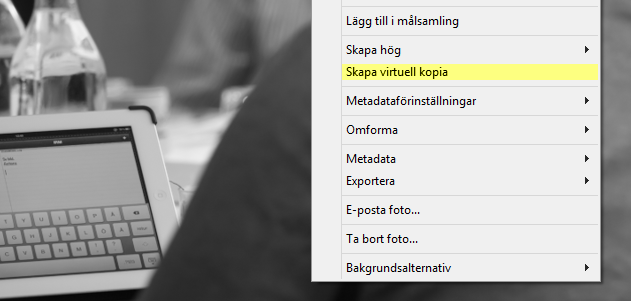 Det finns ett undantag
Men ingen regel utan undantag heter det ju, så skall man vara helt ärlig finns det faktiskt en funktion som går in och skriver i din RAW fil.
Om du använder funktionen ”Metadata”-> ”Redigera insamlingstid” så kommer den korrigerade tiden skrivas in i din RAW fil.
Det finns ett undantag
Men ingen regel utan undantag heter det ju, så skall man vara helt ärlig finns det faktiskt en funktion som går in och skriver i din RAW fil.
Om du använder funktionen ”Metadata”-> ”Redigera insamlingstid” så kommer den korrigerade tiden skrivas in i din RAW fil.
Så, det var alltså del ett. Nu får ni hålla till godo ett litet tag för del två som kommer att handla om hur man ökar prestandan i Lightroom.